U bekijkt een pagina die niet langer door SeniorWeb wordt bijgewerkt. Mogelijk is de informatie verouderd of niet meer van toepassing.
Gearchiveerd op 1 juli 2023.
Snelle toegang tot veelgebruikte bestanden in Windows
Artikel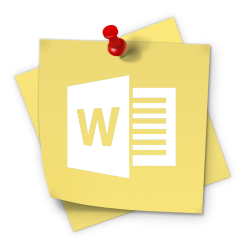
Zijn er bepaalde Word-bestanden die u vaak opent? Of een Excel-bestand dat u regelmatig aanvult? Zorg dat belangrijke bestanden meteen klaarstaan als u het bijbehorende programma opent.
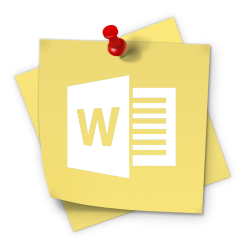
Veelgebruikte bestanden ‘pinnen’
Een bestand dat u regelmatig opent, kunt u natuurlijk op het Bureaublad zetten. Maar dat is niet de enige manier om het snel te openen. Hebt u een bestand graag bij de hand, maar wilt u niet dat uw Bureaublad vol komt te staan? ‘Pin’ het bestand dan aan het bijbehorende programma.
Pinnen is eigenlijk het vastzetten van een bepaald bestand op een vaste plek. Het bijbehorende icoontje is een punaise. Zo kunt u bijvoorbeeld zorgen dat als Word opstart, vastgezette bestanden direct verschijnen. Van daaruit kunt u ze snel openen. Maar u kunt ze ook aan de Taakbalk pinnen. Handig dus voor documenten die u regelmatig nodig hebt.
Vastzetten via het programma
Het vastzetten van een bestand gaat zo in Word:
- Open het bestand dat u wilt pinnen.
- Klik in het Lint op Bestand. In het midden van de pagina ziet u nu allerlei recent geopende documenten.
- Beweeg met uw muis naar het bestand dat u wilt pinnen.
- Klik op de punaise die verschijnt achter de bestandsnaam.
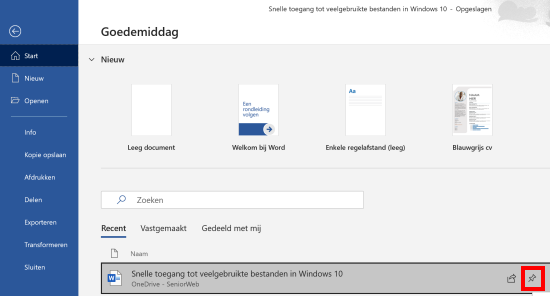
U hoeft nu niks meer te doen. Pin eventueel meer bestanden op dezelfde manier. Hebt u Excel-bestanden of PowerPoints die u wilt vastzetten? Dat werkt op dezelfde manier, alleen moet u dus Excel of PowerPoint openen.
Om het bestand nu snel te openen, start u Word (of Excel of PowerPoint) en klikt u op Vastgemaakt. Dit staat naast het kopje 'Recent'. Bij 'Vastgemaakt' staan al uw gepinde bestanden. Klik op het gewenste bestand om het te openen.
Vastzetten via programma in de Taakbalk
Een andere manier om snel toegang te krijgen is door het bestand te pinnen in de Taakbalk. Hiervoor moet het programma wel eerst zelf in de Taakbalk te vinden zijn. Lees hoe dat moet in het artikel ‘Programma op de Taakbalk zetten’.
In dit voorbeeld staat Word vastgemaakt aan de Taakbalk. Nu willen we ook een specifiek document vastmaken:
- Klik met de rechtermuisknop op Word in de Taakbalk.
- Houd de muisaanwijzer op het document dat u wilt pinnen. Dit kan alleen met recente documenten.
- Klik op de punaise achter de bestandsnaam.
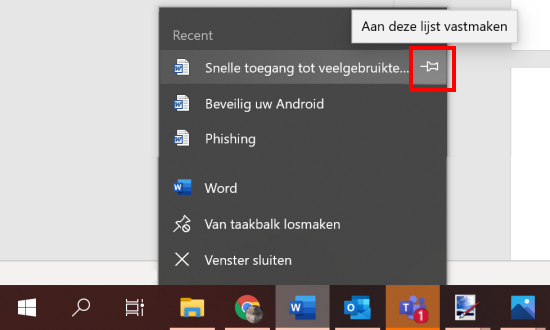
De volgende keer dat u het bestand wilt openen, klikt u opnieuw met uw rechtermuisknop op Word in de Taakbalk. De vastgemaakte bestanden staan automatisch bovenaan.
Bent u geholpen met dit artikel?
Laat weten wat u van dit artikel vond, daarmee helpt u de redactie van SeniorWeb én andere gebruikers van de website.
Meer over dit onderwerp
Functietoetsen Windows
Elk toetsenbord heeft de functietoetsen F1 tot en met F12. Ook wel f-toetsen genoemd. Ze doen in elk programma net iets anders.
Snelkoppeling of bestand?
Op het Bureaublad staan allerlei pictogrammen. Hoe ziet u wat een bestand is en wat een snelkoppeling is?
Bekijk meer artikelen met de categorie:
Meld u aan voor de nieuwsbrief van SeniorWeb
Elke week duidelijke uitleg en leuke tips over de digitale wereld. Gratis en zomaar in uw mailbox.